Penomoran halaman dalam laporan yang dipaginasi (Microsoft Report Builder)
Berlaku untuk: Microsoft Report Builder (SSRS)
Power BI Report Builder
Perancang Laporan di SQL Server Data Tools
Penomoran halaman mengacu pada jumlah halaman dalam laporan paginasi dan bagaimana item laporan diatur pada halaman-halaman ini. Penomoran halaman di Microsoft Report Builder bervariasi tergantung pada ekstensi penyajian yang Anda gunakan untuk melihat dan mengirimkan laporan. Saat Anda menjalankan laporan di server laporan, laporan menggunakan perender HTML. HTML mengikuti sekumpulan aturan penomoran halaman tertentu. Jika Anda mengekspor laporan yang sama ke PDF, misalnya, perender PDF digunakan dan sekumpulan aturan yang berbeda diterapkan; oleh karena itu, laporan berparas secara berbeda. Agar berhasil merancang laporan yang mudah dibaca untuk pengguna Anda yang dioptimalkan untuk perender yang Anda rencanakan untuk digunakan untuk mengirimkan laporan, Anda perlu memahami aturan yang digunakan untuk mengontrol penomoran halaman di Pembuat Laporan.
Topik ini membahas dampak ukuran halaman fisik dan tata letak laporan tentang bagaimana perender pemisah halaman keras merender laporan. Anda bisa mengatur properti untuk mengubah ukuran dan margin halaman fisik, dan membagi laporan menjadi kolom, dengan menggunakan panel Properti Laporan, panel Properti , atau kotak dialog Penyetelan Halaman. Anda mengakses panel Properti Laporan dengan mengklik area biru di luar isi laporan. Anda mengakses kotak dialog Penyetelan Halaman dengan mengklik Jalankan pada tab Beranda, lalu mengklik Penyetelan Halaman pada tab Jalankan.
Catatan
Jika Anda telah merancang laporan menjadi lebar satu halaman, tetapi dirender di beberapa halaman, periksa apakah lebar isi laporan, termasuk margin, tidak lebih besar dari lebar ukuran halaman fisik. Untuk mencegah halaman kosong ditambahkan ke laporan, Anda dapat mengurangi ukuran kontainer dengan menyeret sudut kontainer ke kiri.
Catatan
Anda dapat membuat dan memodifikasi file definisi laporan yang dipaginasi (.rdl) di Microsoft Report Builder, Power BI Report Builder, dan di Perancang Laporan di SQL Server Data Tools.
Isi Laporan
Isi laporan adalah kontainer persegi panjang yang ditampilkan sebagai spasi kosong pada permukaan desain. Ini dapat bertambah atau menyusut untuk mengakomodasi item laporan yang terkandung di dalamnya. Isi laporan tidak mencerminkan ukuran halaman fisik dan, pada kenyataannya, isi laporan dapat tumbuh di luar batas ukuran halaman fisik untuk menjangkau beberapa halaman laporan. Beberapa perender, seperti Microsoft Excel, Word, HTML dan MHTML, menyajikan laporan yang bertambah atau menyusut tergantung pada konten halaman. Laporan yang dirender dalam format ini dioptimalkan untuk tampilan berbasis layar, seperti di browser Web. Perender ini menambahkan pemisah halaman vertikal jika diperlukan.
Anda bisa memformat isi laporan sehingga ada warna batas, gaya batas, dan lebar batas. Anda juga dapat menambahkan warna latar belakang dan gambar latar belakang.
Halaman Fisik
Ukuran halaman fisik adalah ukuran kertas. Ukuran kertas yang Anda tentukan untuk laporan mengontrol cara laporan dirender. Laporan yang dirender dalam format hentian halaman keras menyisipkan hentian halaman secara horizontal dan vertikal berdasarkan ukuran halaman fisik, untuk memberikan pengalaman membaca yang dioptimalkan saat dicetak atau dilihat dalam format file pemisah halaman keras. Laporan yang dirender dalam format pemisah halaman lunak menyisipkan hentian halaman secara horizontal berdasarkan ukuran fisik, untuk memberikan pengalaman membaca yang dioptimalkan saat dilihat di browser Web.
Secara default, ukuran halaman adalah 8,5 x 11 inci tetapi Anda bisa mengubah ukuran ini dengan menggunakan panel Properti Laporan, kotak dialog Penyetelan Halaman atau dengan mengubah properti PageHeight dan PageWidth di panel Properti. Ukuran halaman tidak tumbuh atau menyusut untuk mengakomodasi isi isi laporan. Jika Anda ingin laporan muncul pada satu halaman, semua konten dalam isi laporan harus pas di halaman fisik. Jika tidak cocok dan Anda menggunakan format pemisah halaman keras, maka laporan akan memerlukan halaman tambahan. Jika isi laporan tumbuh melewati tepi kanan halaman fisik, maka pemisah halaman disisipkan secara horizontal. Jika isi laporan tumbuh melewati tepi bawah halaman fisik, maka pemisah halaman disisipkan secara vertikal.
Jika Anda ingin mengambil alih ukuran halaman fisik yang ditentukan dalam laporan, Anda dapat menentukan ukuran halaman fisik menggunakan pengaturan Informasi Perangkat untuk perender tertentu yang Anda gunakan untuk mengekspor laporan. Untuk informasi selengkapnya, lihat Pengaturan Informasi Perangkat Reporting Services.
Margin
Margin digambar dari tepi dimensi halaman fisik ke dalam ke pengaturan margin yang ditentukan. Jika item laporan meluas ke area margin, item tersebut akan diklip sehingga area yang tumpang tindih tidak dirender. Jika Anda menentukan ukuran margin yang menyebabkan lebar horizontal atau vertikal halaman sama dengan nol, pengaturan margin default ke nol. Margin ditentukan menggunakan panel Properti Laporan, kotak dialog Penyetelan Halaman atau dengan mengubah properti TopMargin, BottomMargin, LeftMargin, dan RightMargin di panel Properti . Jika Anda ingin mengambil alih ukuran margin yang ditentukan dalam laporan, Anda dapat menentukan ukuran margin menggunakan pengaturan Informasi Perangkat untuk perender tertentu yang Anda gunakan untuk mengekspor laporan.
Area halaman fisik yang tersisa setelah spasi dialokasikan untuk margin, penspasian kolom, dan header dan footer halaman, disebut area halaman yang dapat digunakan. Margin hanya diterapkan saat Anda merender dan mencetak laporan dalam format perender pemisah halaman keras. Gambar berikut menunjukkan margin dan area halaman yang dapat digunakan dari halaman fisik.
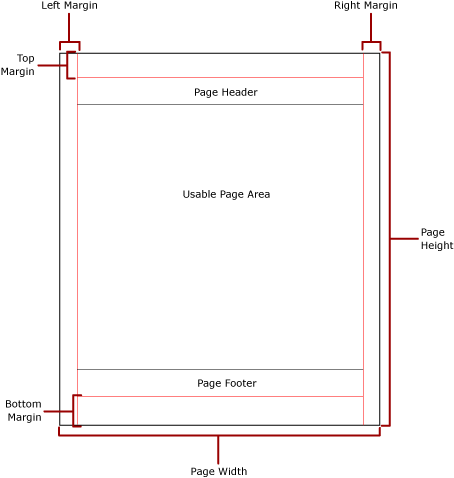
Kolom Gaya Buletin
Anda dapat membagi laporan Anda menjadi kolom, seperti kolom di koran. Semua kolom diperlakukan sebagai halaman logis yang dirender pada halaman fisik yang sama. Mereka disusun dari kiri ke kanan, atas ke bawah, dan dipisahkan oleh spasi kosong di antara setiap kolom. Jika laporan dibagi menjadi lebih dari satu kolom, setiap halaman fisik dibagi secara vertikal menjadi kolom, yang masing-masing dianggap sebagai halaman logis. Misalnya, Anda memiliki dua kolom di halaman fisik. Konten laporan Anda mengisi kolom pertama lalu kolom kedua. Jika laporan tidak sepenuhnya pas dalam dua kolom pertama, laporan mengisi kolom pertama lalu kolom kedua di halaman berikutnya. Kolom terus diisi, dari kiri ke kanan, atas ke bawah hingga semua item laporan dirender. Jika Anda menentukan ukuran kolom yang menyebabkan lebar horizontal atau lebar vertikal sama dengan nol, spasi kolom default ke nol.
Kolom ditentukan menggunakan panel Properti Laporan, kotak dialog Penyetelan Halaman atau dengan mengubah properti TopMargin, BottomMargin, LeftMargin, dan RightMargin di panel Properti . Jika Anda ingin menggunakan ukuran margin yang tidak ditentukan, Anda dapat menentukan ukuran margin menggunakan pengaturan Informasi Perangkat untuk perender tertentu yang Anda gunakan untuk mengekspor laporan. Kolom hanya diterapkan saat Anda merender dan mencetak laporan dalam format PDF atau Gambar. Gambar berikut menunjukkan area halaman yang dapat digunakan dari halaman yang berisi kolom.
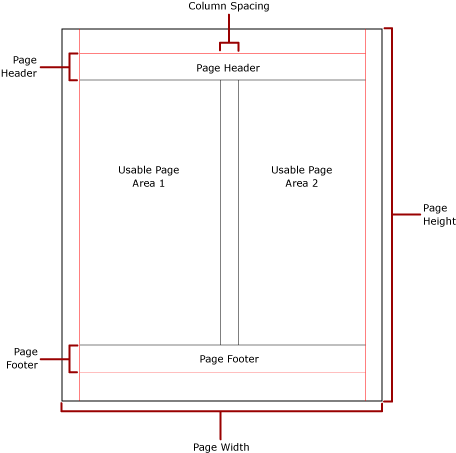
Catatan
Laporan kolom bergaya buletin tidak didukung di sublaporan. Untuk informasi selengkapnya, lihat Sublaporan dalam laporan paginated.
Pemisah Halaman dan Nama Halaman
Laporan mungkin lebih mudah dibaca dan datanya lebih mudah diaudit dan diekspor ketika laporan memiliki nama halaman. Reporting Services menyediakan properti untuk wilayah data laporan dan tablix (tabel, matriks, dan daftar), grup, dan persegi panjang dalam laporan untuk mengontrol penomoran halaman, mengatur ulang nomor halaman, dan memberikan nama halaman laporan baru pada hentian halaman. Fitur-fitur ini dapat meningkatkan laporan terlepas dari format di mana laporan dirender, tetapi sangat berguna saat mengekspor laporan ke buku kerja Excel.
Properti InitialPageName menyediakan nama halaman awal laporan. Jika laporan Anda tidak menyertakan nama halaman untuk hentian halaman, maka nama halaman awal digunakan untuk semua halaman baru yang dibuat oleh hentian halaman. Tidak diperlukan untuk menggunakan nama halaman awal.
Laporan yang dirender dapat memberikan nama halaman baru untuk halaman baru yang ditimbulkan oleh pemisah halaman. Untuk memberikan nama halaman, Anda mengatur properti PageName dari tabel, matriks, daftar, grup, atau persegi panjang. Anda tidak diharuskan menentukan nama halaman pada jeda. Jika tidak, nilai InitialPageName digunakan sebagai gantinya. Jika InitialPageName juga kosong, halaman baru tidak memiliki nama.
Wilayah data tablix (tabel, matriks, dan daftar), grup, dan persegi panjang mendukung hentian halaman.
Pemisah halaman mencakup properti berikut:
BreakLocation menyediakan lokasi jeda untuk elemen laporan yang diaktifkan pemisah halaman: di awal, akhir, atau mulai dan akhir. Di grup, BreakLocation dapat ditemukan di antara grup.
Dinonaktifkan menunjukkan apakah pemisah halaman diterapkan ke elemen laporan. Jika properti ini mengevaluasi ke True, pemisah halaman diabaikan. Properti ini digunakan untuk menonaktifkan pemisah halaman secara dinamis berdasarkan ekspresi saat laporan dijalankan.
ResetPageNumberindikasikan apakah nomor halaman harus diatur ulang ke 1 saat hentian halaman terjadi. Jika properti ini mengevaluasi ke True, nomor halaman akan diatur ulang.
Anda bisa mengatur properti BreakLocation di kotak dialog Properti Tablix, Properti Persegi Panjang, atau Properti Grup, tetapi Anda harus mengatur properti Disabled, ResetPageNumber, dan PageName di panel Properti Paginated Report Builder. Jika properti di panel Properti diatur menurut kategori, Anda akan menemukan properti dalam kategori PageBreak . Untuk grup, kategori PageBreak berada di dalam kategori Grup.
Anda dapat menggunakan konstanta dan ekspresi sederhana atau kompleks untuk mengatur nilai properti Disabled dan ResetPageNumber. Namun, Anda tidak dapat menggunakan ekspresi dengan properti BreakLocation. Untuk informasi selengkapnya tentang menulis dan menggunakan ekspresi, lihat Ekspresi (Pembuat Laporan dan SSRS).
Dalam laporan Anda, Anda dapat menulis ekspresi yang mereferensikan nama halaman atau nomor halaman saat ini dengan menggunakan koleksi Global. Untuk informasi selengkapnya, lihat Referensi Global dan Pengguna Bawaan (Pembuat Laporan dan SSRS).
Penamaan Tab Lembar Kerja Excel
Properti ini berguna saat Anda mengekspor laporan ke buku kerja Excel. Gunakan properti InitialPage untuk menentukan nama default untuk nama tab lembar kerja saat Anda mengekspor laporan, dan menggunakan pemisah halaman dan properti PageName untuk menyediakan nama yang berbeda untuk setiap lembar kerja. Setiap halaman laporan baru, yang ditentukan oleh pemisah halaman, diekspor ke lembar kerja lain yang dinamai dengan nilai properti PageName. Jika PageName kosong, tetapi laporan memiliki nama halaman awal, maka semua lembar kerja dalam buku kerja Excel menggunakan nama yang sama, nama halaman awal.
Untuk informasi selengkapnya tentang cara kerja properti ini saat laporan diekspor ke Excel, lihat Mengekspor ke Microsoft Excel (Pembuat Laporan dan SSRS).
Lihat Juga
Saran dan Komentar
Segera hadir: Sepanjang tahun 2024 kami akan menghentikan penggunaan GitHub Issues sebagai mekanisme umpan balik untuk konten dan menggantinya dengan sistem umpan balik baru. Untuk mengetahui informasi selengkapnya, lihat: https://aka.ms/ContentUserFeedback.
Kirim dan lihat umpan balik untuk